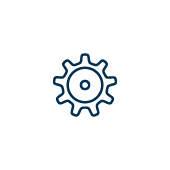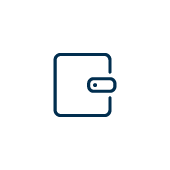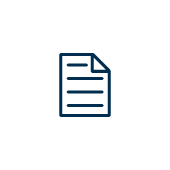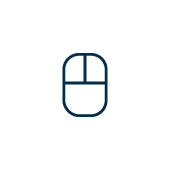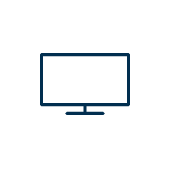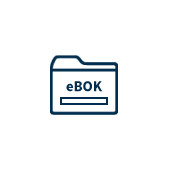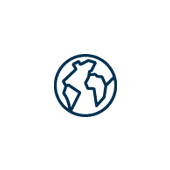Aby uruchomić odbiór telewizji należy we właściwy sposób połączyć ze sobą trzy urządzenia – Router Technicolor, dekoder STB lub Netia Player oraz telewizor. Prawidłowe podłączenie prezentuje poniższa grafika:
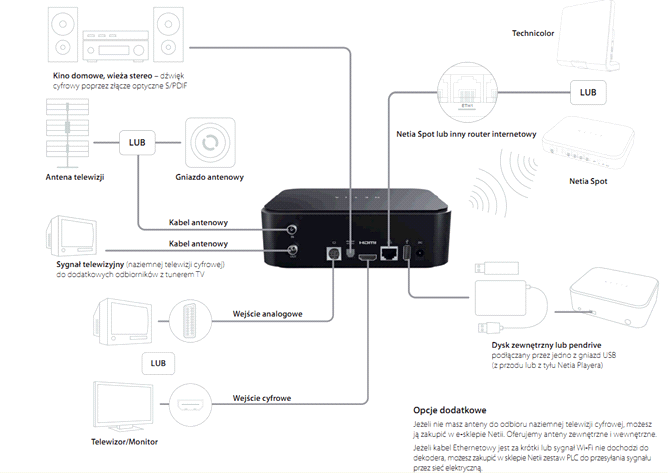
Podłączenie routera Technicolor i dekodera STB:
Podłączenie usługi najlepiej zacząć od uruchomienia internetu. W tym celu router Technicolor należy podłączyć do splittera (rozdzielacza) uprzednio podłączonego do gniazdka telefonicznego. Prawidłowe podłączenie routera Technicolor prezentuje grafika:
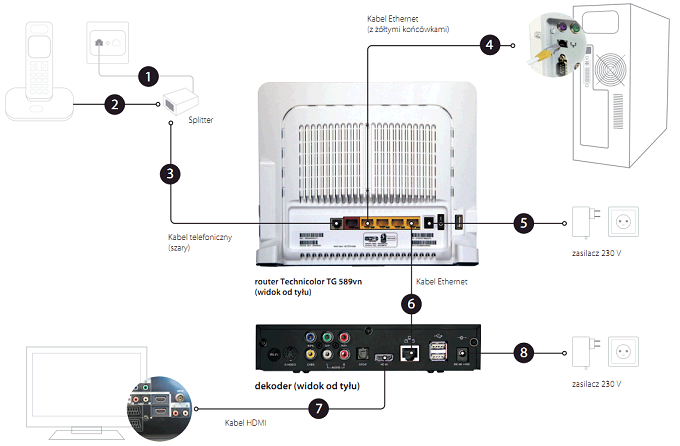
Po podłączeniu routera Technicolor należy odczekać kilka minut – w tym czasie urządzenie samo się skonfiguruje. Po zakończonej konfiguracji diody Power, Ethernet, Wireless, Broadband oraz Internet będą świeci się na zielono:
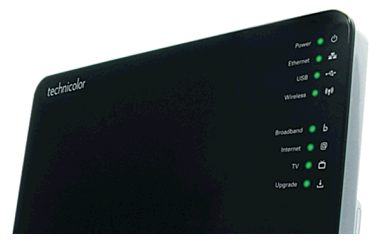
Podłączenie urządzenia Netia Player do routera Technicolor:
W tym celu należy kabel Ethernet podłączyć do jednego z portów ETH na routerze Technicolor oraz do portu oznaczonego ![]() na urządzeniu Netia Player.
na urządzeniu Netia Player.
Ostatni krok, to podłączenie telewizora do urządzenia Netia Player. Zostało to zaprezentowane na poniższej grafice.

Telewizor można podłączyć do urządzenia Netia Player na dwa sposoby.
- poprzez złącze HDMI – jest to metoda zalecana, sygnał przesyłany jest w jakości HD,
- poprzez złącze miniDIN-SCART (tzw. Euro-złącze) – metoda alternatywna, w przypadku gdy telewizor nie posiada złącza HDMI – zapewnia jakość standardową – SD.
Po podłączeniu Netia Playera może okazać się konieczne przełączenie telewizora w tryb odbioru zewnętrznego sygnału – tzw. AUX.
Następny krok to podłączenie Netia Player do routera Technicolor. W tym celu należy kabel Ethernet podłączyć do jednego z czterech portów ETH na routerze Technicolor oraz do portu oznaczonego  na urządzeniu Netia Player.
na urządzeniu Netia Player.
Drugi krok, to podłączenie telewizora do urządzenia Netia Player. Zostało to zaprezentowane na poniższej grafice:

Telewizor można podłączyć do urządzenia Netia Player na dwa sposoby:
- poprzez złącze HDMI – jest to metoda zalecana, sygnał przesyłany jest w jakości HD,
- poprzez złącze miniDIN-SCART (tzw. Euro-złącze) – metoda alternatywna, w przypadku gdy telewizor nie posiada złącza HDMI – zapewnia jakość standardową SD.
Po podłączeniu Netia Playera może okazać się konieczne przełączenie telewizora w tryb odbioru zewnętrznego sygnału – tzw. AUX.
Problem: Brak obrazu
Możliwe przyczyny:
• Telewizor jest wyłączony:
o Sprawdź korzystając z pilota do telewizora czy na ekranie wyświetla się obraz. Jeżeli nie to sprawdź czy telewizor jest podłączony do zasilania.
• Telewizor jest niepodłączony do NetiaPlayer:
o Sprawdź czy NetiaPlayer jest podłączony do telewizora kablem HDMI lub SCART.
• Telewizor ma błędnie wybrane źródło sygnału:
o W menu telewizora wybierz odpowiednie źródło sygnału. Sposób przełączenia źródła sygnału jest opisany w instrukcji obsługi telewizora. Zwykle odpowiada za to przycisk AV lub SOURCE na pilocie telewizora.
• NetiaPlayer jest wyłączony:
o Sprawdź czy na urządzeniu NetiaPlayer świeci się biała dioda.
Uwaga, w silnie oświetlonym pomieszczeniu świecąca dioda może nie być widoczna, zaleca się sprawdzenie diody w zacienionym otoczeniu.
Jeżeli dioda się nie świeci wciśnij przycisk włącz/wyłącz na pilocie. Jeżeli dioda wciąż się nie zapaliła, wciśnij przycisk z przodu obudowy urządzenia NetiaPlayer.

Jeżeli dioda na urządzeniu NetiaPlayer nie zamruga oznacza to, że urządzenie nie jest podłączone do zasilania lub jest uszkodzone. Uszkodzenie urządzenia należy zgłosić dzwoniąc na infolinię Netii pod numer 801 802 803.
Jeżeli po wciśnięciu przycisku na obudowie NetiaPlayer dioda zamruga należy przeprowadzić diagnozę pilota. Patrz poniżej -> Uszkodzenie pilota.
• Netia Player jest zawieszony lub wysyła do urządzenia sygnał w wyższej rozdzielczości niż telewizor jest zdolny odtworzyć:
Problem: Netia Player nie reaguje na polecenia z pilota – np. kanały na telewizorze się nie zmieniają, nie pojawia się menu
Możliwe przyczyny:
• Urządzenie NetiaPlayer jest zawieszone
• Rozładowane są baterie pilota
• Uszkodzenie pilota
Problem: EPG urządzenia Netia Player wyświetla informacje o nieaktualnych programach
Możliwe przyczyny:
• Nieaktualna godzina na urządzeniu NetiaPlayer:
• Nieaktualny EPG na urządzeniu Netia Player:
Problem: NetiaPlayer nie łączy się z Internetem
Możliwe przyczyny:
• Router klienta (np. NetiaSpot) nie nawiązał połączenia z Internetem:
Należy sprawdzić czy sygnał internetowy dociera do routera abonenta. W przypadku routera NetiaSpot możliwe są dwa przypadki:
• NetiaPlayer nie łączy się z routerem NetiaSpot
Należy sprawdzić informacje z menu „Diagnostyka urządzenia NetiaPlayer” dostępnego w belce „Informacje i diagnostyka”. Jeżeli w polu „Internet” widać informację „OK (podłączono)” oznacza to, że NetiaPlayer jest poprawnie podłączony do Internetu. Jeżeli w polu „Internet” widać informację „Niepowodzenie” należy sprawdzić, jaki komunikat wyświetla się w polu „Sieć lokalna”. Istnieją następujące możliwości komunikatu w polu „Sieć lokalna”:
o Wyświetlany jest adres IP np. 192.168.X.X (kabel odłączony: Ethernet) – należy sprawdzić podłączenie kabla sieciowego (Ethernet) między NetiaPlayer i NetiaSpot. Jeżeli podłączenie jest poprawne należy wyłączyć NetiaPlayer z prądu i podłączyć ponownie po 30 sekundach. Jeżeli problem dalej występuje należy wyłączyć z prądu router NetiaSpot i podłączyć go ponownie po 30 sekundach. Jeżeli problem dalej występuje należy zresetować urządzenie NetiaPlayer poprzez pięciokrotne wciśnięcie przycisku z przodu obudowy. Przycisk należy wciskać w odstępach 1 – sekundowych. Jeżeli problem dalej występuje należy zresetować urządzenie NetiaSpot poprzez wciśnięcie i przytrzymanie wciśniętego przycisku RESET przez 10 sekund. Jeżeli problem dalej występuje należy skontaktować się z infolinią Netii dzwoniąc pod nr 801 802 803.
Naziemna Telewizja Cyfrowa zwana również DVB-T to nowy standard telewizji cyfrowej nadawanej drogą naziemną. Dzięki zastosowaniu transmisji cyfrowej jakość przesyłanego materiału audio i wideo jest doskonała. W przeciwieństwie do standardowej – analogowej telewizji – cyfrowe przesyłanie danych eliminuje „śnieżenie”, „odbicia” i inne zakłócenia. Dźwięk może być odbierany w przestrzennym (wielokanałowym) standardzie Dolby Digital.
Dodatkową zaletą naziemnej telewizji cyfrowej jest przesyłanie elektronicznego przewodnika po kanałach – EPG.
Programów naziemnej telewizji cyfrowej będzie znacznie więcej niż telewizji analogowej. Zaawansowana metoda przesyłania powoduje, iż w miejsce jednego kanału analogowego możliwy jest odbiór kilku (maksymalnie ośmiu) kanałów cyfrowych.
Kanały DVB-T przesyłane są w grupach/paczkach zwanych multipleksami.
 Infolinia 24 366 66 66 w godz. 9.00 - 17.00
Infolinia 24 366 66 66 w godz. 9.00 - 17.00